
PrinterShare手机打印中文版是一个非常实用的打印工具,让你在安卓手机上也可以享受和PC端一样的打印操作,非常适合经常使用手机办公的用户。这个软件还有一个中文的名字叫做趣打印,只要你的手机和打印机处于同一个WiFi下,就可以将手机中的文档打印出来,非常的方便快捷。还支持打印预览、对打印的参数进行详细的设置。支持WiFi、蓝牙、USB、Google Cloud打印机、远程打印机五种连接方式。无论是有线连接,还是远程连接均能完美支持。提供了多种连接方式,以满足不同用户的需求。无论是在家中、办公室,还是在外出旅行时,用户都可以根据自己的实际情况选择合适的连接方式。还具备远程打印的功能。这意味着用户可以通过互联网将需要打印的文件发送到远程打印机进行打印,而不需要亲自操作。这对于那些需要频繁打印文件的用户来说,无疑是一种极大的方便。
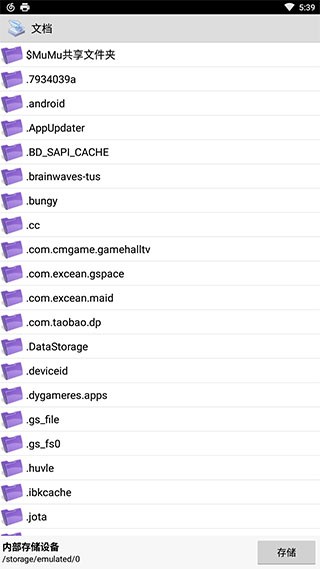
软件特色
1、PrinterShare帐户
要使用这项服务,用户需要为每一台有可能连接电脑创建一个帐户。
在创建过程中,用户需要选择登录名,同时提供一个有效的Email地址,其它的注册信息则是可选项。
2、通讯加密
PrinterShare许诺用户,在文档的传输过程中,文档将被加密。
而在接收端,文档有会被自动解密,用户的文档通过PrinterShare的服务器传输。
3、如何工作
一旦所有的电脑都装上了PrinterShare,用户即可在主界面右键点击、共享任何已连接的打印机。
同时,用户也可以"查找"其它的帐户 (通过帐户名查找)。
一旦查找到用户即可打印,将会常驻在系统栏,并且会添加一个打印机至打印机列表中。
当然,可以预见的是,使用打印文档会比在直接连接的打印机上打印会慢那么一点点。
4、打印机
用户可以共享任何形式的打印机,包括网络打印机和虚拟打印机 (比如PDF文档生成打印机)。
5、免费服务和收费服务的区别
免费服务将会生成一个带有广告的封面,这是一个额外的页面,用户可以在完成打印后将其丢弃
用户的文档正文则不含有任何水印或是改动 6、连接
允许通过/透过代理服务器或防火墙相互连接,如果用户的本地防火墙将PrinterShare拦截,用户则需要将拦截取消。

软件功能
1、近端打印
如果你有一个Wi-Fi或蓝牙打印机,就可以直接打印。从主功能表中简单的选择一个你想打印的打印机。如果您的打印机不支援,Windows用户可以从网站上安装我们的免费软体并共用您的打印机件。 Mac用户可以使用内建的Mac OS X印表机共用服务共用他们的打印机。近端打印需要购买PrinterShare授权金钥(本帖已提供授权金钥),您可以从Market或printershare.com使用PayPal付款来购买。我们强烈建议购买前列印测试页。
2、远程打印
(首次注册帐号提供20页免费打印,超出需购买列印张数或购买包月制)
可以透过网际网路列印资料到世界任何地方,包括您自己的打印机。在接收端,需要从printershare.com安装我们的免费软体(Mac或PC)来共用印表机。你会从手机发现共用的打印机,然后列印。远端列印需要使用PrinterShare的用户帐户。我们建议如果同时在你的控制之下,在电脑及手机上使用同一帐户登入。在接收端将需要透过购买页数或订阅支付服务。前20页都是免费的。为了手机列印有更好的性能,通常我们推荐使用Wi-Fi、3G或更佳的连接。然而,EDGE / GPRS或任何其他连接也可以运作良好。
3、云端列印
PrinterShare 支援Google 云端列印,无须另行收费。要执行云端列印,您的电脑上需要安装最新版本的Google Chrome 浏览器。如欲取得更多设定指示,请参阅google.com/support/cloudprint从装置上列印时,我们一般建议使用Wi-Fi 或3/4G,以获得更佳效能。但是,EDGE/GPRS 或任何其他连接方式也能使用。
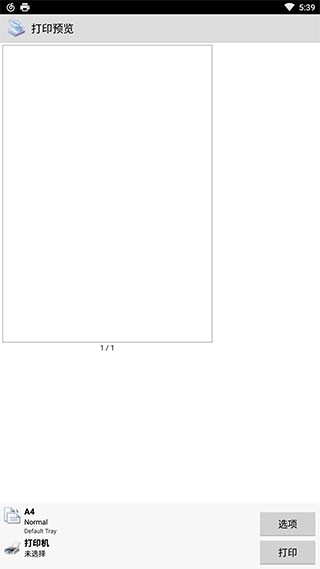
怎么连接打印机
首先运行应用,点击下方的选择打印机。然后确保你的打印机的连接方式,选择对应的打印模式。

在附近打印机中找到设备后,点击设备会提示要安装驱动包,一定要下载安装,否则无法打印。

驱动包下载完成后,即可开始打印文件了。
printershare怎么打印文件
打印机设备都正常连接后,即可点击文件,在主页面中我们选择打印文件的类型,可以是图片、文档、网页、邮件、通讯录、日历、短信通话记录。
我们这里以图片为例子,然后在手机资源管理器选择要打印的图片,长按可以多选,选择后选择上方的【打开】。

接下来进入打印预览页面,在这里你可以点击下方的选项来设置打印大小,缩放,对齐模式,边距,页面方向等,最后调整后点击打印即可进行打印了。

版本介绍
一、免费版本,您可以:
1、打印一张测试页,确保兼容性;
2、通过“Google云打印”进行打印(包括保存为PDF格式);
3、通过互联网远程打印20页。
要实现无限打印,您需要购买PrinterShare的高级密钥,这是在设备上解锁免费软件的高级功能所必需的一个单独应用小程序。在购买密钥之前,我们强烈建议您先打印测试页面,以确保其与自己打印机的兼容性。
二、高级版特点:
1、在没有计算机的情况下,通过Wi-Fi、蓝牙和USB临近直接打印(PDFs,文档,照片等) ;
2、临近打印至Windows (SMB/CIFS)共享打印机或Mac共享打印机;
3、无限制远程打印。接收终端(Windows或Mac)无需购买打印页数或订购软件。
三、printershare支持:
各种惠普(HP:Officejet、LaserJet、Photosmart、Deskjet等系列)、爱普生 ( Epson:Artisan、WorkForce、Stylus等系列), 佳能(Canon: PIXMA MP/MX/MG等系列), 兄弟(Brother) 、柯达(Kodak)、三星(Samsung)、戴尔(Dell)、利盟(Lexmark)、京瓷(Kyocera)以及其他打印机。
特别说明
软件信息
- 包名:com.dynamixsoftware.printershare
- MD5:8EC22D063875A607C763BEC0ADDA7FBE
猜你喜欢
随着打印机的发展,现在有着许多编写的打印机,不仅可以用来打印文档,还能打印标签、打印照片和图案等等。不管是用来办公学习还是用于日常生活中,都可以给你大家带来更多的便利。那么手机打印软件哪个好用,下面就给大家整理了安卓蓝牙打印软件app。





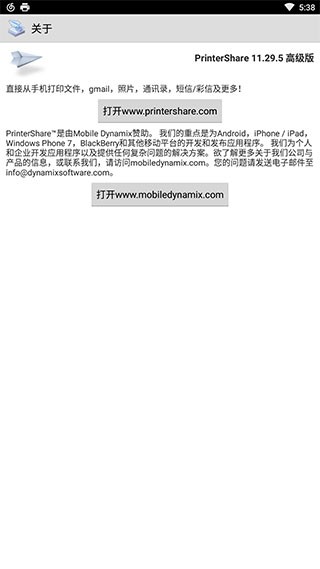
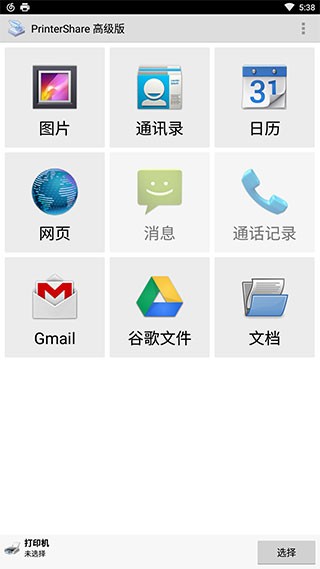


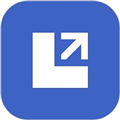




 汉小印
汉小印
 XPlife
XPlife
 链科云打印app
链科云打印app
 小白学习盒子
小白学习盒子
 家印宝
家印宝
 百步印社
百步印社
 美印兔兔
美印兔兔



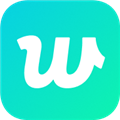

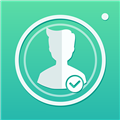
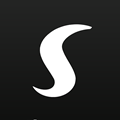









 货拉拉
货拉拉
 嘀嗒出行
嘀嗒出行
 护士加
护士加
 建行生活优惠卷
建行生活优惠卷
 青海人社通
青海人社通
 Patreon
Patreon
 Kwai快手国际版
Kwai快手国际版
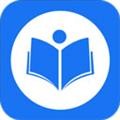 鑫考云校园
鑫考云校园
 lemon8安卓版
lemon8安卓版